WordPress の定期支払いを受け入れる方法 (コードなしの方法)
公開: 2023-11-15サイトで WordPress の定期支払いを受け入れる方法に関する簡単なガイドをお探しですか?
サービス サイト、e コマース ストア、会員制プラットフォームのいずれを運営している場合でも、WordPress サイトでクレジット カードによる支払いを許可する必要があります。 ビジネスを成長させる最も簡単な方法の 1 つは、定期的な支払いを受け入れることです。
ただし、支払いゲートウェイをサイトに統合する場合、最初からコードを作成する必要がある場合、非常に面倒になる可能性があります。 では、コーディングの方法がわからない場合はどうすればよいでしょうか? どのプラグインを検討する価値がありますか?
この記事では、1 行のコードを記述するだけで WordPress の定期支払いを受け入れる方法を説明します。 10 分以内に完了します。
いいですね? 飛び込んでみましょう。
サイトで WordPress Recurring Payments プラグインを使用する理由
世の中の最もクールなサイトの一部がなぜ WordPress の定期支払いプラグインを使用しているのか疑問に思ったことはありますか? さて、あなたのサイトにこれを設置することがゲームチェンジャーになる理由について、これから豆知識を述べていきますので、しっかりしてください。
PushEngage は、世界ナンバー 1 のプッシュ通知プラグインです。 無料で入手しましょう!
1. スムーズなサブスクリプション管理:日曜日の朝のように請求が簡単になる世界を想像してみてください。 定期支払いプラグインはまさにそれを行い、サブスクリプション プランの設定と管理を簡単にします。 顧客は頭を悩ませることなく欲しいものを手に入れることができ、あなたは幸せな購読者を得ることができます。
2. 予測可能な収入:安定した収入が嫌いな人はいないでしょうか。 定期的な支払いによりキャッシュ フローが予測可能になり、財務計画が簡単になります。 それは自分自身の経済的な水晶玉を持っているようなものです。
3. 顧客維持の魔法:利便性が鍵であり、自動支払いはまさにそれを提供します。 手間がかからなければ顧客は継続し、自動更新により誤って購読者を失う可能性はありません。 それは双方にとって有利です。
4. 請求の柔軟性:顧客が独自の請求リズムに合わせて踊れるようにします。 定期支払いプラグインを使用すると、さまざまな請求サイクルを提供できるため、ユーザーは自分にとって最適なものを自由に選択できます。
5. 管理者のストレスの軽減:追加の作業が必要なのは誰ですか? 自動化はあなたの新しい親友です。 サブスクリプションの管理、請求書の送信、支払いの処理が簡単に行えます。 さらに、他のツールと統合すると、ジャグリングが減り、楽しいことに時間を費やせるようになります。
6. 至福のキャッシュフロー:経済的なジェットコースターに別れを告げましょう。 定期的な支払いはスムーズなキャッシュ フローに貢献し、収益が安定した軌道に乗っていることを確認してぐっすり眠ることができます。
7. フォートノックスのセキュリティ:セキュリティが第一です! 評判の良い定期支払いプラグインには一流のセキュリティ機能が備わっており、顧客の支払い詳細がフォート ノックスよりも厳しくロックダウンされます。
8. 勝利のためのスケーラビリティ:成長の痛み? ここではありません。 定期支払いシステムは、ビジネスに合わせて簡単に拡張できる、成長スパートの推進者のようなものです。 増大する加入者ベースへの対応が、かつてないほどストレスフリーになりました。
9. マーケティンググッズ:プロモーションやトライアルで雰囲気を盛り上げます。 一部のプラグインは、無料トライアルやプロモーション価格で新規顧客を獲得できる機能を提供します。 購読者にVIP待遇を与えているようなものです。
10. コンプライアンスを遵守する:ルールは従うべきものです。 評判の高い定期支払いプラグインを使用すると、支払いプロセスを業界の標準や規制に沿って維持し、計画どおりに行動することができます。
それで、これで完成です! WordPress サイトを次のレベルに引き上げたい場合は、WordPress 定期支払いプラグインの追加を検討してください。 購読者はあなたに感謝し、あなたのビジネスは成功の波に乗るでしょう。
クレジット カードでの支払いを受け入れると、コンバージョン率が向上します。 eコマースサイトを運営している場合、カートが減る可能性があります
WordPress の定期支払いを受け入れる方法 (簡単)
WordPress 定期支払いプラグインを使用する必要がある理由と、Square を使用する利点が理解できたので、今度はサイトに Square 支払いを追加します。 Stripe をサイトに統合するための WordPress プラグインが複数あります。
WordPress で定期的な支払いを受け入れるには、WPForms を使用することをお勧めします。
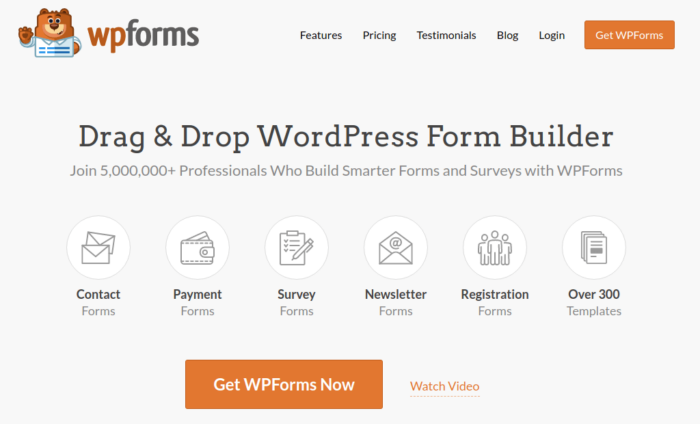
WPForms は、最も強力なドラッグ アンド ドロップ WordPress フォーム ビルダーです。 プラグインを使用すると、WordPress サイト用の完全なカスタム フォームを数分で非常に簡単に作成できます。 WPForms は、考えられるあらゆる種類の問い合わせフォーム、支払いフォーム、アンケート フォーム、登録フォーム、ニュースレターのオプトイン フォームを作成するのに役立ちます。
Pro バージョンには、機能することが証明されている 300 を超えるテンプレートがあります。 これらのテンプレートを即座にインポートし、数分でフォームを起動できます。 WPForms は完全に初心者向けです。 誰でもこれを使用して強力なフォームを作成できます。
このプラグインには、主要な必須機能のみが付属しています。 したがって、フォームにさらに多くの機能が必要な場合は、いつでもアドオンをインストールできます。 これにより、プラグインは軽量で使いやすくなります。
WPForms を使用すると、次のことが得られます。
- 初心者に優しいフォームビルダー
- 注文書
- 複数ステップのフォーム
- 電子メールマーケティングの統合
- 条件付きフィールドのロジック
- フォーム放棄キャンペーン
- フォームランディングページ
- ポップアップお問い合わせフォーム
もっと。 最も良い点は、Square を使用して定期支払いを受け入れる WordPress 支払いフォームを直接作成できることです。 始めるために必要なのは、Square アカウントと WPForms プラグインだけです。 詳細については、WPForms のレビューをご覧いただくか、そのままフォローしてください。
ステップ #1: WPForms プラグインをインストールしてアクティブ化する
最初に行う必要があるのは、WPForms プラグインをインストールしてアクティブ化することです。 これまでに WordPress プラグインをインストールしたことがない場合は、WordPress プラグインのインストール方法に関するこのガイドを確認してください。
まず WPForms に移動し、プランを選択します。
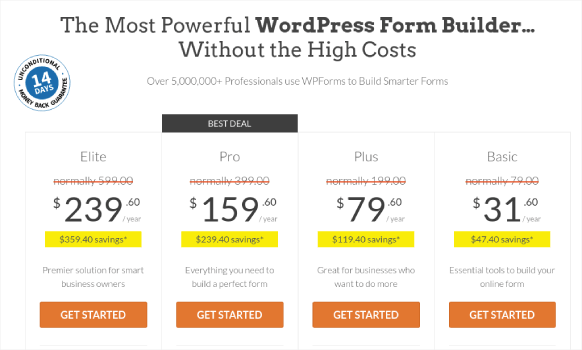
プラグインをインストールしたら、WPForms ダッシュボードに移動してプラグインをダウンロードします。
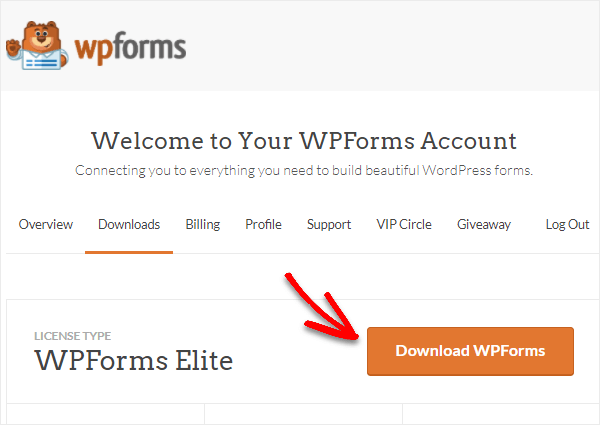
次に、zip ファイルを WordPress サイトにアップロードすれば、準備は完了です。
ステップ #2: WPForms Square アドオンをインストールしてアクティブ化する
WordPress ダッシュボードに移動し、 [WPForms] » [アドオン]をクリックします。
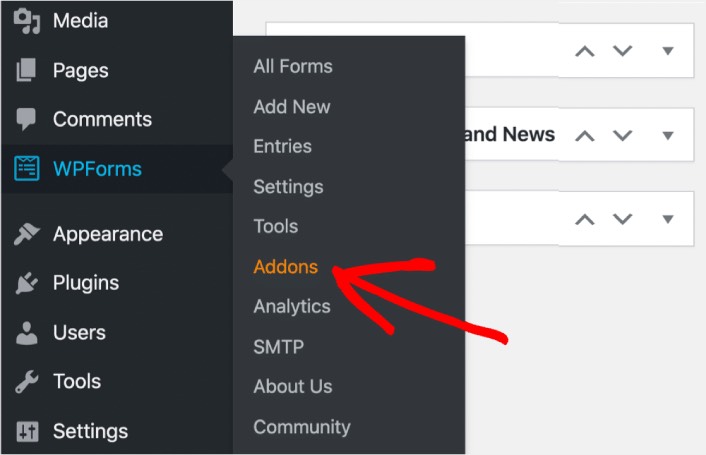
Square アドオンまで下にスクロールし、 「インストール」をクリックします。
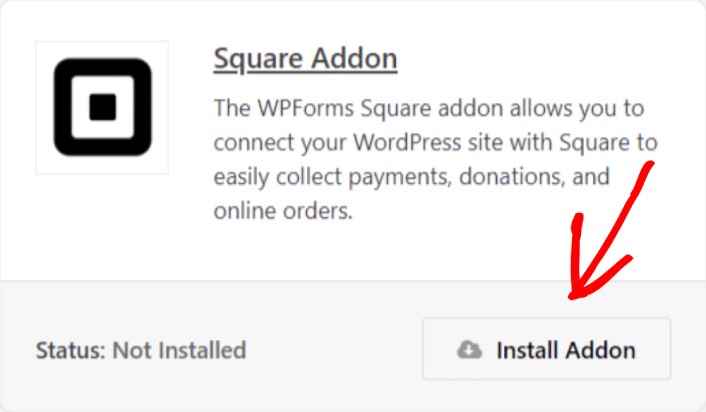
アドオンのインストールが完了したら、 [有効化]をクリックします。 次に、支払い設定を行っていきます。 ダッシュボードに移動し、 WPForms » 設定をクリックし、次に支払いタブをクリックします。 [通貨]で通貨を選択します。
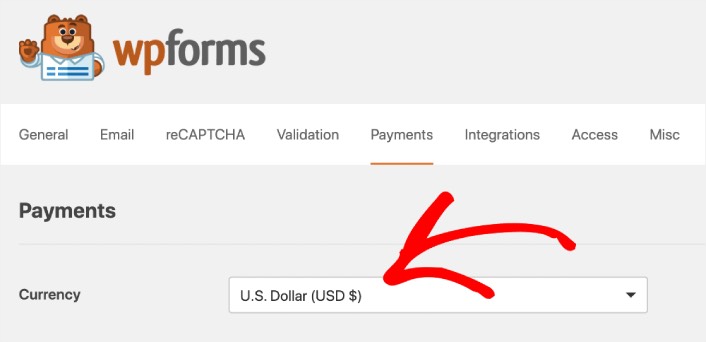
次に、Square を WPForms に接続します。
ステップ #3: Square アカウントを WordPress サイトに接続する
支払い設定ページで、 「Square」セクションまで下にスクロールし、 「接続ステータス」タブに移動します。 「Square で接続」ボタンをクリックします。

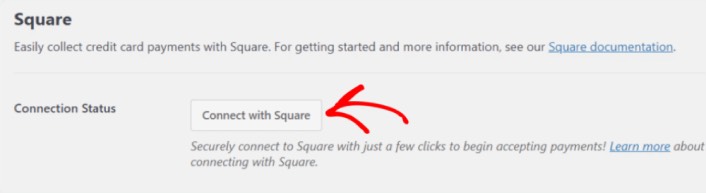
Square アカウントにサインインし、WPForms が要求する特定の情報へのアクセスを許可します。
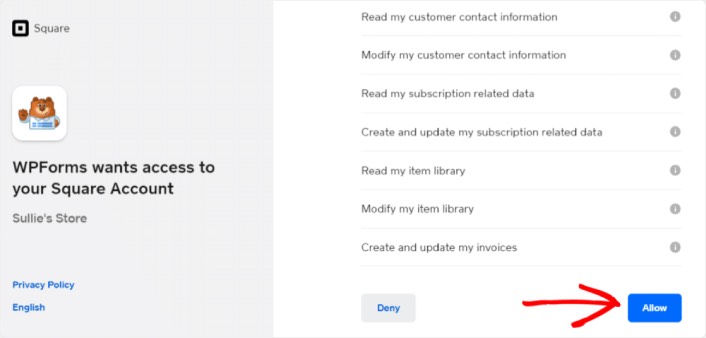
完了すると、自動的に支払い設定ページにリダイレクトされ、接続ステータスが[アクティブ]として表示されます。
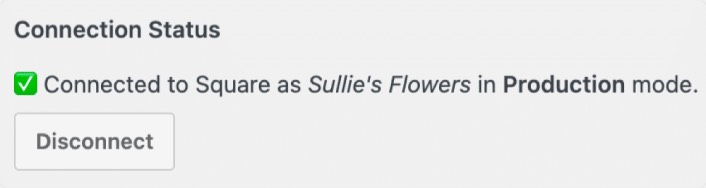
ステップ #4: Square 支払いフォームを作成する
WPForms がインストールされてアクティブ化されたので、注文フォームを作成します。 WPForms に移動します » 新規追加:
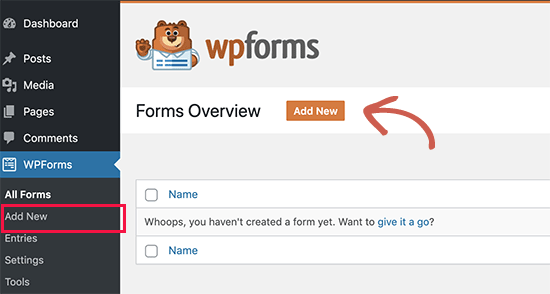
これにより、WPForms ドラッグ アンド ドロップ フォーム ビルダーが開きます。 新しいフォームを作成するには、名前を付けてフォーム テンプレートを選択します。 オーダー フォームを作成するには、請求書/オーダー フォームテンプレートを選択します。
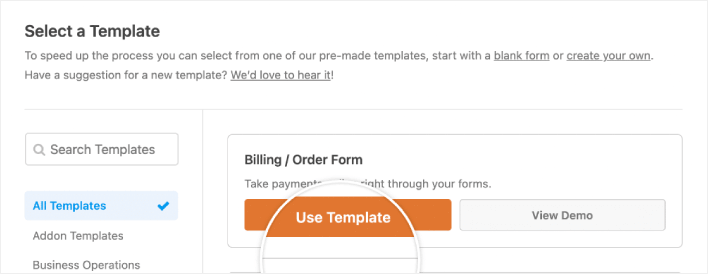
次に、注文できる商品を変更します。 テンプレートに含まれる右側の「使用可能な項目」セクションまで下にスクロールし、それをクリックします。
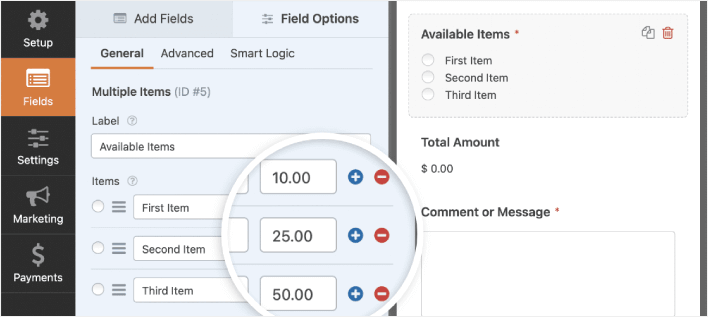
これにより、左側のパネルにフィールド オプションが開きます。 ここで、フィールドの名前変更、注文アイテムの追加または削除、価格の変更を行うことができます。 WordPress オーダーフォームのカスタマイズが完了したら、 [保存]をクリックします。
WordPress で複数ステップのフォームを作成する方法に関する投稿の手順に従うことで、フォームの見栄えを良くすることもできます。 これは、ユーザー エクスペリエンスを向上させ、カート放棄率を減らすための優れた方法です。 ただし、このチュートリアルでは 1 ページにとどめます。
WPForms は、クレジット カード支払いを受け入れるために PayPal、Authorize.Net、Square、Stripe と統合されています。 Square アドオンはすでにインストールされています。 したがって、Square 支払いフィールドを追加するだけです。
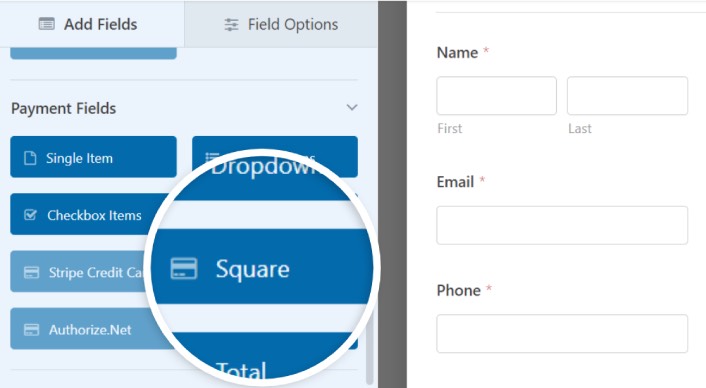
Square フィールドを追加するとすぐに、 Square Paymentsを有効にするためのポップアップ メッセージが表示されます。
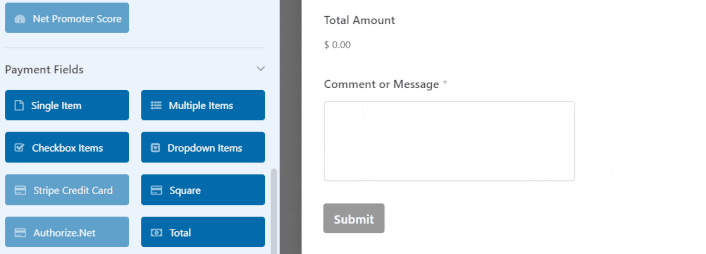
[OK]ボタンをクリックしてポップアップを閉じます。
ステップ #5: Square 定期支払いを有効にする
WPForms ダッシュボードで、 [Payments] » [Square]をクリックします。
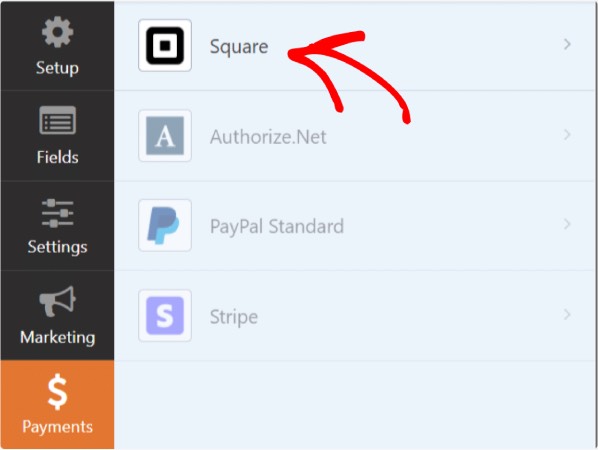
「Square 支払いを有効にする」をオンに切り替えるだけです。
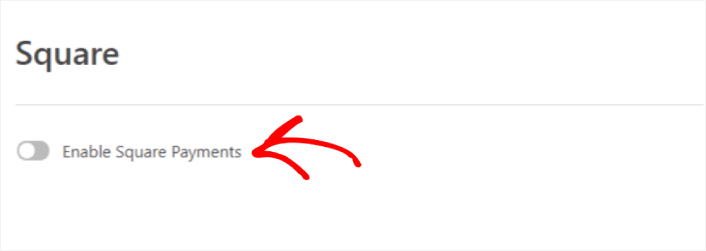
お支払いの詳細を入力してください:
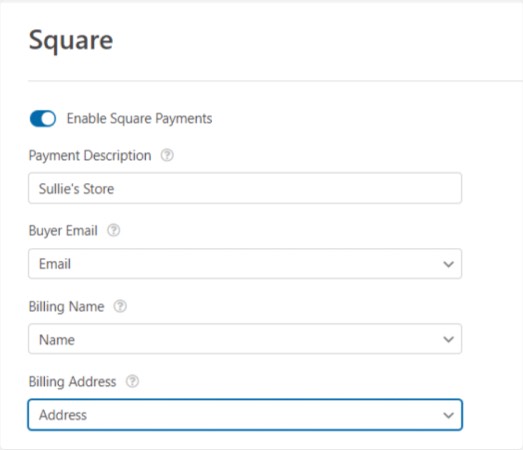
これで完了です。 次に、 [サブスクリプション]まで下にスクロールし、 [定期的なサブスクリプション支払いを有効にする]オプションをオンに切り替えます。

忘れずに「保存」をクリックしてください。
ステップ #6: WordPress 定期支払いフォームの設定を構成する
次に、通知と確認を設定します。 [設定] » [確認]に移動して、確認設定を構成します。
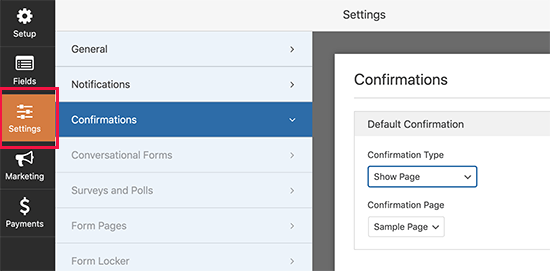
次に、同じメニューで[通知]に移動し、通知メッセージを設定します。
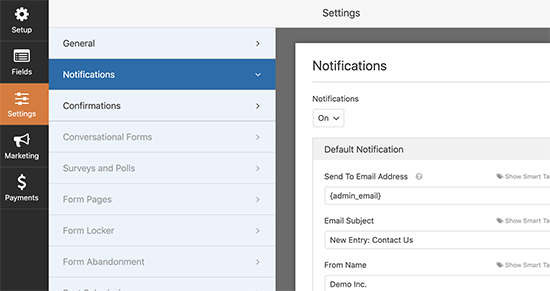
デフォルトでは、通知は WordPress 管理者の電子メールに送信されます。 したがって、営業責任者の電子メール ID など、電子メールを別の場所に送信したい場合は、ここで行うことができます。
WordPress の定期支払いを受け入れた後に行うべきこと
今回はこれで終わりです。
ここまでで、WordPress の定期支払いフォームが作成されました。 次に、フォーム放棄率を減らすためにフォーム放棄追跡を設定する必要があります。
その後は、フォームが機能して変換を開始できるように、サイトへのトラフィックを生成するだけです。 その簡単な方法は、プッシュ通知の使用を開始することです。 プッシュ通知の送信は、サイトに繰り返しトラフィックを生成する優れた方法です。 興味がある場合は、次の記事もご覧ください。
- プッシュ通知のコスト: 本当に無料ですか? (価格分析)
- WordPress ブログへのトラフィックを増やす方法 (9 つの簡単な方法)
- Web プッシュ通知のオプトイン率を高める方法 (7 つの方法)
- Web 通知 WordPress プラグインをサイトに追加する方法
プッシュ通知の送信には PushEngage を使用することをお勧めします。 PushEngage は、世界ナンバー 1 のプッシュ通知ソフトウェアです。 まだお使いでない場合は、今すぐ PushEngage を始めてください。
